テレビでなかなか野球中継がされないということで、今回ずーっと気になっていたスポナビライブに会員登録!
「登録面倒なんじゃないの?」
と思って登録していなかったのですが、やってみたら5分で完了。アラ簡単。
ここではその5分で
・どうやって会員登録したか
・スムーズに登録するために必要なもの
などまとめているので、参考にしながら会員登録してみてください。
※ここで紹介する会員登録の流れはiPhone・スマホの画面でお伝えしております。
目次
2.5分で完了!スポナビライブ会員登録の流れ
2-1.スポナビライブを開く
2-2.ユーザー選択する
2-3.メールを送信する
2-4.届いたURLからアクセスする
2-5.個人情報を登録する
2-6.入力内容を確認する
2-7.アプリをダウンロードする
2-8.同意する
2-9.アプリでログインする
2-10.スポナビライブ会員登録完了!
1.スポナビライブ会員登録前の準備
スポナビライブ会員登録前に、登録時必要なものを確認しておきましょう。
1-1.端末を準備する
まずはスポナビライブを観るための端末があるかどうか確認しましょう。
・パソコン
・タブレット
・スマホ(Android™ 4.4以上。ただし、Xシリーズ、Google Play™ 非対応機種除く)
・iPhone・iPad(iOS 8.0 以降)
のいずれかがあれば観ることができます。
さほど最新でなくても見ることができますが、全くiOSのアップデートをしていない人は、8.0以降になっているか確認してみましょう。
残念ながら携帯(いわゆるガラケー)は非対応なので要注意です。
1-2.(iphone・スマホの場合)念のためキャリアの確認
スポナビライブはソフトバンク、au、Docomo、全キャリアで会員登録ができます。
また格安SIMスマホを使っている人でも登録可能です。
私は楽天モバイルユーザーなのですが、問題なく登録できました。
1-3.クレジットカード
現在初月無料キャンペーンをしていますが、無料期間を過ぎると支払いはクレジットカードでの引き落としとなるようです。
そのため、スポナビライブ会員登録の際は手元にクレジットカードを準備しておきましょう。
1-4.メールアドレス
会員登録の際にメールアドレスが必要になります。
私はGmailのフリーメールでスポナビライブに会員登録しましたが、問題なく使えました。
2.5分で完了!スポナビライブ会員登録の流れ
2-1.スポナビライブを開く
まずは「スポナビライブ ![]() 」を開きましょう。公式サイトを開くとお申込みボタンがあるのでクリックします。
」を開きましょう。公式サイトを開くとお申込みボタンがあるのでクリックします。
※画面内にある「初月1か月無料で会員登録」などをクリックしても同じです。
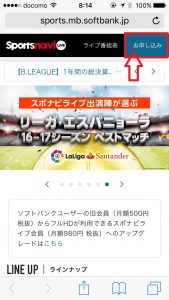
2-2.ユーザー選択する
次に以下のような画面が出てくるので、Yahoo!プレミアム、ワイモバイルユーザーとソフトバンクユーザーは月額980円をクリック、上記以外のユーザーは1480円をクリックします。
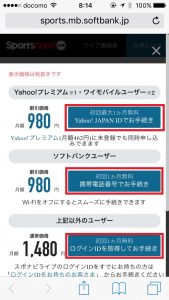
Yahoo!プレミアムに入っているとau・Docomo・格安SIMスマホ利用者でも980円になるので、Yahoo!プレミアム会員だとお得ですね。
ちなみに私は980円の条件に当てはまらないので、1480円で登録しました。
※残念ながらワイモバイルのwifi利用者は980円にはならないようです(メールで問い合わせ済み)。
2-3.メールを送信する
次にメールアドレスを入力します。
Gmailやヤフーメールなどフリーのメールアドレスで大丈夫です。入力したらメール送信をクリックします。
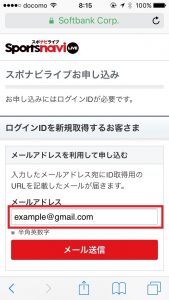
メール送信が完了すると以下のような画面になるので、メール受信ボックスに移動します。
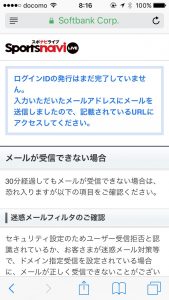
2-4.届いたURLからアクセスする
入力したメールアドレスの受信箱を確認すると、以下のようなメールが届いているはずなのでURLをクリックします。
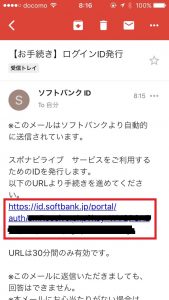
2-5.個人情報を登録する
すると自分の個人情報を入力する画面になるので、案内に従ってひとつずつ入力していきます。
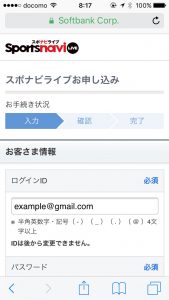
ここはせっせせっせと氏名や生年月日など入力していく形です。
ちなみにIDはメールアドレスでも自分の覚えやすいものに変更が可能です。
入力が済んだら、入力内容を確認するボタンをクリックします。

2-6.入力内容を確認する
次の画面で入力内容確認画面が出てくるので、内容を確認します。
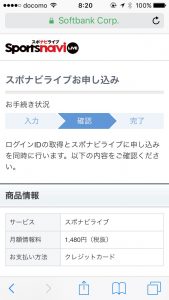
読み進めていくと、以下のような注意事項も出てくるので確認しておきましょう。
確認してOKだったら申し込みを確定するボタンをクリックします。
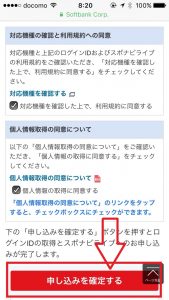
2-7.アプリをダウンロードする
まだこの状態では登録が完了していないので、アプリをダウンロードします。
それぞれ自分の使っている端末を選んでアプリをダウンロードしましょう。
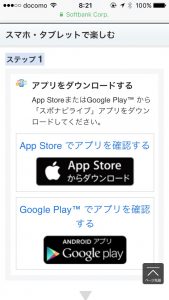
2-8.同意する
アプリをダウンロードすると、規約が出てくるので確認して「同意する」ボタンをクリックします。

変な規約がないか確認しましたが、特にありませんでした。
規約は確認するのが面倒ですが、一応見ておいてくださいね(といいつつ私はザッと見)。
2-9.アプリでログインする
次にアプリ上でログインします。
先ほど設定したログインIDとパスワードを入力してログインボタンをクリックします。
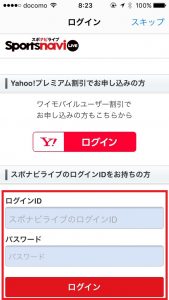
2-10.スポナビライブ会員登録完了!
これで会員登録完了です!
この瞬間からスポナビライブでの動画を観ることができるので、さっそく気になるスポーツ動画を見てみましょう。
3.まとめ
スポナビライブの会員登録、思った以上にスムーズです。
私はさっそく本日の夜に大好きなベイスターズと日ハムの試合があるので、それを楽しもうかと思います。
また色々使ってみたらスポナビライブのレビュー・使い勝手をまとめます。
一応今なら初回1か月無料で利用できるので、「![]() スポナビライブ
スポナビライブ ![]() 」気になる方はぜひー!(嬉しいことに無料期間に解約すればお金はかからない。よかよか。)
」気になる方はぜひー!(嬉しいことに無料期間に解約すればお金はかからない。よかよか。)
